win10word文档图标白纸形式的解决方法 win10word文档图标是白纸怎么修复
有些用户发现win10电脑的word文档图标是一张白纸,非常影响观感,那么该如何解决呢?今天小编教大家win10word文档图标白纸形式的解决方法,操作很简单,大家跟着我的方法来操作吧。
具体方法:
1.打开此电脑,搜索WORDICON.EXE,记下该文件的路径。
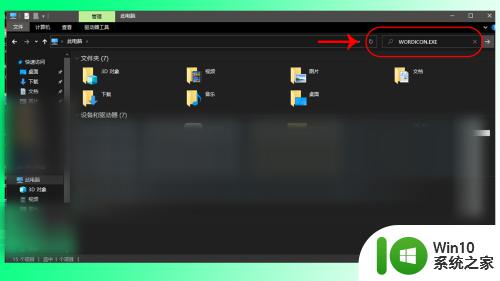
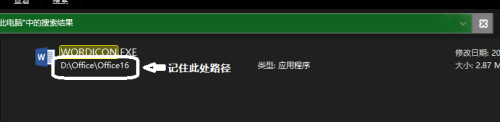
2.WIN键+R键一起按下,打开运行窗口。
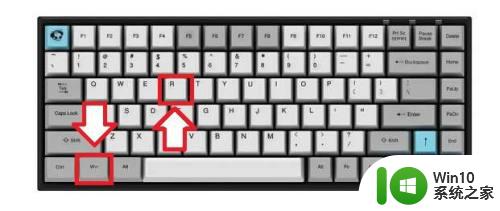
3.在运行窗口输入Regedit,回车,打开注册表。
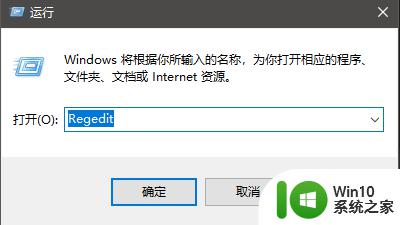
4.依次打开计算机→HKEY_CLASSES_ROOT→Word.Document.12→DefaultIcon,双击右侧的默认,将“数据数值”改成下列数值,
X:\...\...\WORDICON.EXE,0
其中"X:\...\..."改成第一步中WORDICON.EXE的路径,点击确定。
注意:1、注册表中的Word.Document.12指代的是.docx文件,而Word.Document.6和Word.Document.8指代.doc文件。
2、X:\...\...\WORDICON.EXE,0,如果此处的0无法恢复图标,也可尝试改为1;2;3;4等其他数字,不同的数字代表的Word图标不同。
3、数值中所有符号都要切换为英文输入法输入。
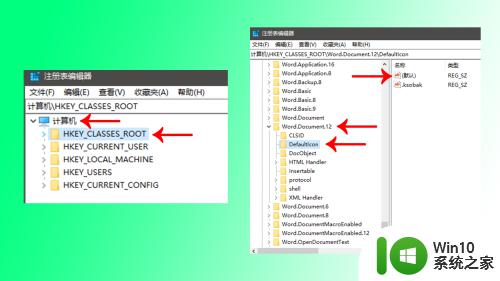
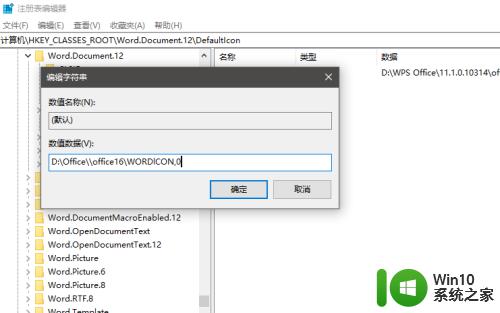
5.在桌面新建一个记事本
将下列代码复制进去
cd /d %userprofile%\AppData\Local\Microsoft\Windows\Explorer
taskkill /f /im explorer.exe
attrib -h -s -r "%userprofile%\AppData\Local\IconCache.db"
del /f "%userprofile%\AppData\Local\IconCache.db"
attrib /s /d -h -s -r "%userprofile%\AppData\Local\Microsoft\Windows\Explorer*"
del iconcache_*.db /f
del thumbcache_*.db /f
start explorer
pause
上方菜单文件→另存为,储存为ANSI格式,确定。
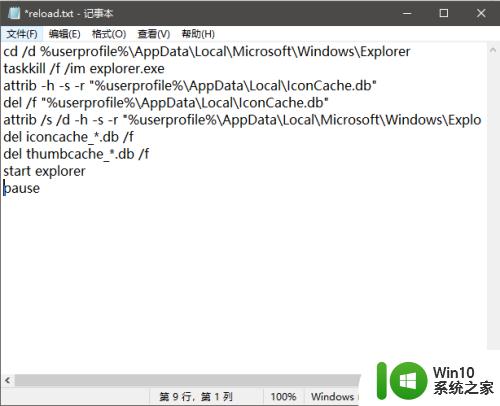
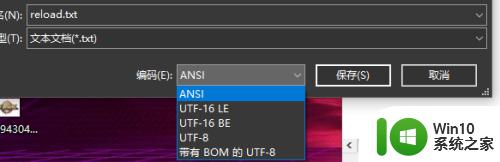
6.重命名该记事本文件,将后缀名改为.bat,确定,双击运行,重建图标缓存,稍等片刻Word文件图标恢复正常。
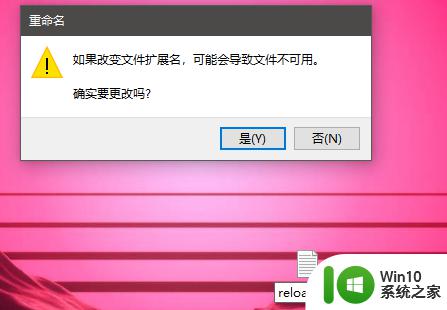
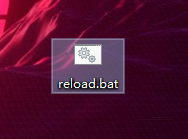
以上就是关于win10word文档图标白纸形式的解决方法的全部内容,有出现相同情况的用户就可以按照小编的方法了来解决了。
win10word文档图标白纸形式的解决方法 win10word文档图标是白纸怎么修复相关教程
- win10图标是白纸形式但能打开的解决方案 win10桌面图标变成白纸怎么办
- win10图标变白纸了恢复方法 win10图标变白纸如何修复
- win10word删除空白页的详细教程 win10怎么将word文档空白页删除
- win10桌面图标箭头前面有白纸修复方法 win10桌面图标箭头变成白纸怎么恢复
- win10word文档打不开怎么办 win10word文件打不开解决方法
- win10word文档怎么打开 win10word文档在哪里开启
- win10桌面图标变成白纸如何恢复 win10应用程序图标变成白纸怎么解决
- win10桌面图标变白纸怎么办 如何修复win10桌面图标变成一张白纸
- word文档图标消失了变成白色了怎么回事win10系统 win10系统word文档图标消失白色
- win10桌面图标变成白纸的处理方法 win10桌面软件图标变成白纸怎么办
- win10电脑软件图标变成白纸如何处理 win10软件图标变成白纸无法恢复
- win10文件图标变成白色怎么办 win10文件图标变成白色如何解决
- 蜘蛛侠:暗影之网win10无法运行解决方法 蜘蛛侠暗影之网win10闪退解决方法
- win10玩只狼:影逝二度游戏卡顿什么原因 win10玩只狼:影逝二度游戏卡顿的处理方法 win10只狼影逝二度游戏卡顿解决方法
- 《极品飞车13:变速》win10无法启动解决方法 极品飞车13变速win10闪退解决方法
- win10桌面图标设置没有权限访问如何处理 Win10桌面图标权限访问被拒绝怎么办
win10系统教程推荐
- 1 蜘蛛侠:暗影之网win10无法运行解决方法 蜘蛛侠暗影之网win10闪退解决方法
- 2 win10桌面图标设置没有权限访问如何处理 Win10桌面图标权限访问被拒绝怎么办
- 3 win10关闭个人信息收集的最佳方法 如何在win10中关闭个人信息收集
- 4 英雄联盟win10无法初始化图像设备怎么办 英雄联盟win10启动黑屏怎么解决
- 5 win10需要来自system权限才能删除解决方法 Win10删除文件需要管理员权限解决方法
- 6 win10电脑查看激活密码的快捷方法 win10电脑激活密码查看方法
- 7 win10平板模式怎么切换电脑模式快捷键 win10平板模式如何切换至电脑模式
- 8 win10 usb无法识别鼠标无法操作如何修复 Win10 USB接口无法识别鼠标怎么办
- 9 笔记本电脑win10更新后开机黑屏很久才有画面如何修复 win10更新后笔记本电脑开机黑屏怎么办
- 10 电脑w10设备管理器里没有蓝牙怎么办 电脑w10蓝牙设备管理器找不到
win10系统推荐
- 1 电脑公司ghost win10 64位专业免激活版v2023.12
- 2 番茄家园ghost win10 32位旗舰破解版v2023.12
- 3 索尼笔记本ghost win10 64位原版正式版v2023.12
- 4 系统之家ghost win10 64位u盘家庭版v2023.12
- 5 电脑公司ghost win10 64位官方破解版v2023.12
- 6 系统之家windows10 64位原版安装版v2023.12
- 7 深度技术ghost win10 64位极速稳定版v2023.12
- 8 雨林木风ghost win10 64位专业旗舰版v2023.12
- 9 电脑公司ghost win10 32位正式装机版v2023.12
- 10 系统之家ghost win10 64位专业版原版下载v2023.12